- 系统
- 教程
- 软件
- 安卓
时间:2020-07-13 来源:u小马 访问:次
如何使用AutoCAD2012统计工程量?AutoCAD作为一款功能强大且专业的计算机辅助设计软件,所拥有的用户非常之多,可应用的范围也很广泛,在我们绘制完CAD工程图纸之后,需要根据图纸计算出需要的工程量,才能进行下一步的工作。下面就跟着小编一起来看看使用AutoCAD2012统计工程量的方法吧!
方法步骤:
步骤一、CAD各个版本的统计工程量操作基本一致,这里以CAD2014为例。对于简单图形,使用简单的查询就能搞定从CAD图纸统计工程量的步骤了。具体方法是,打开CAD图形,在菜单栏,点击“工具”。

步骤二、调出工具选项,用鼠标指着“查询Q”,激活查询命令。在弹出查询的更多功能选项里,点击“面积”。我们使用CAD面积功能来完成图纸工程量统计。
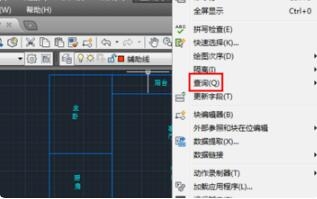
步骤三、这时候使用鼠标拾取需要查询的围成面积的各个关键点。拾取各个点的同时,将需要查询工程量的CAD图纸围成一个封闭图形。

步骤四、点击“回车键”,这时候就直接弹出面积信息,这里的面积一般是以mm为单位的,所以要转化成自己习惯的平方米,小数点向左移动6位即可看出计算完成的CAD工程量面积。

以上就是小编和大家分享的关于使用AutoCAD2012统计工程量的具体方法了,感兴趣用户可以跟着以上步骤试一试,希望以上教程可以帮到大家,关注Win10镜像官网精彩资讯教程不间断。





